CAD2018默认界面如何设置为经典模式?
Hello!大家好,我是阿广,从2015版的cad开始,默认没有就经典模式了,今天来教大家如何把AutoCAD2018改为经典模式。(⊃‿⊂)
原料/工具
cad2018
方法/步骤
第1步
打开cad2018,找到这个三角形下拉键,选择显示菜单栏
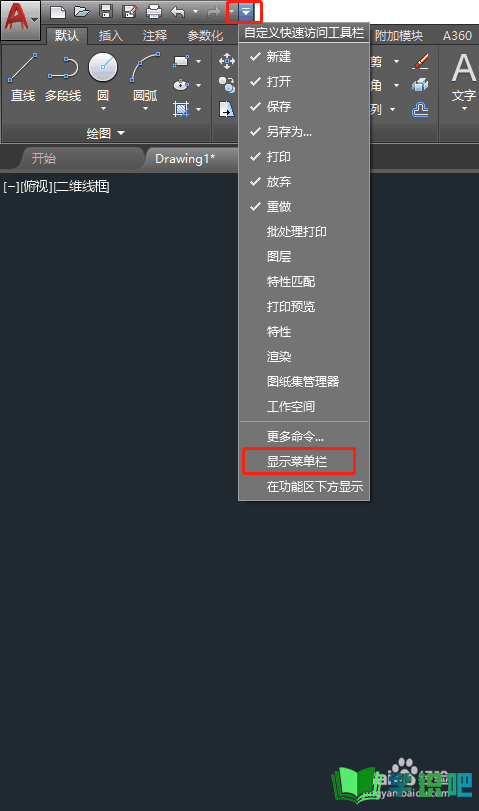
第2步
打开工具菜单-选项板-功能区(B),关闭功能区
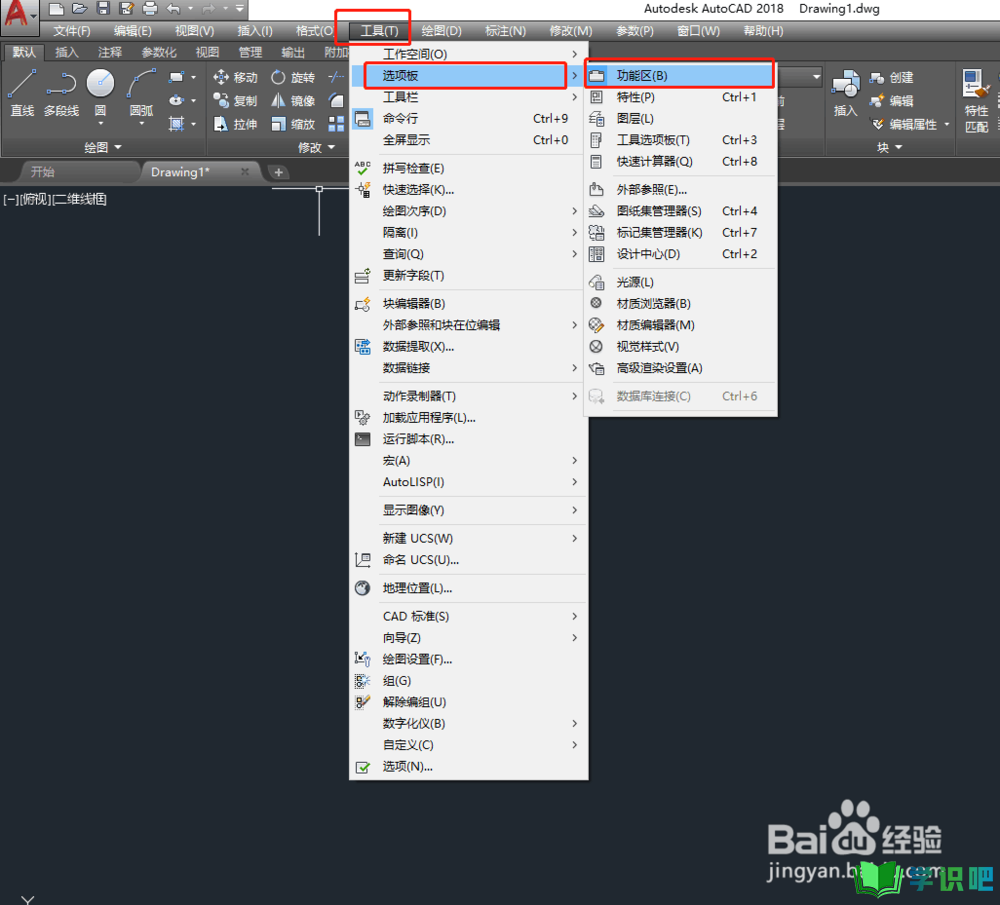
第3步
打开工具菜单-工具栏-AutoCAD,勾选修改、图层、标准、样式、特性、糊涂、绘图次序勾选
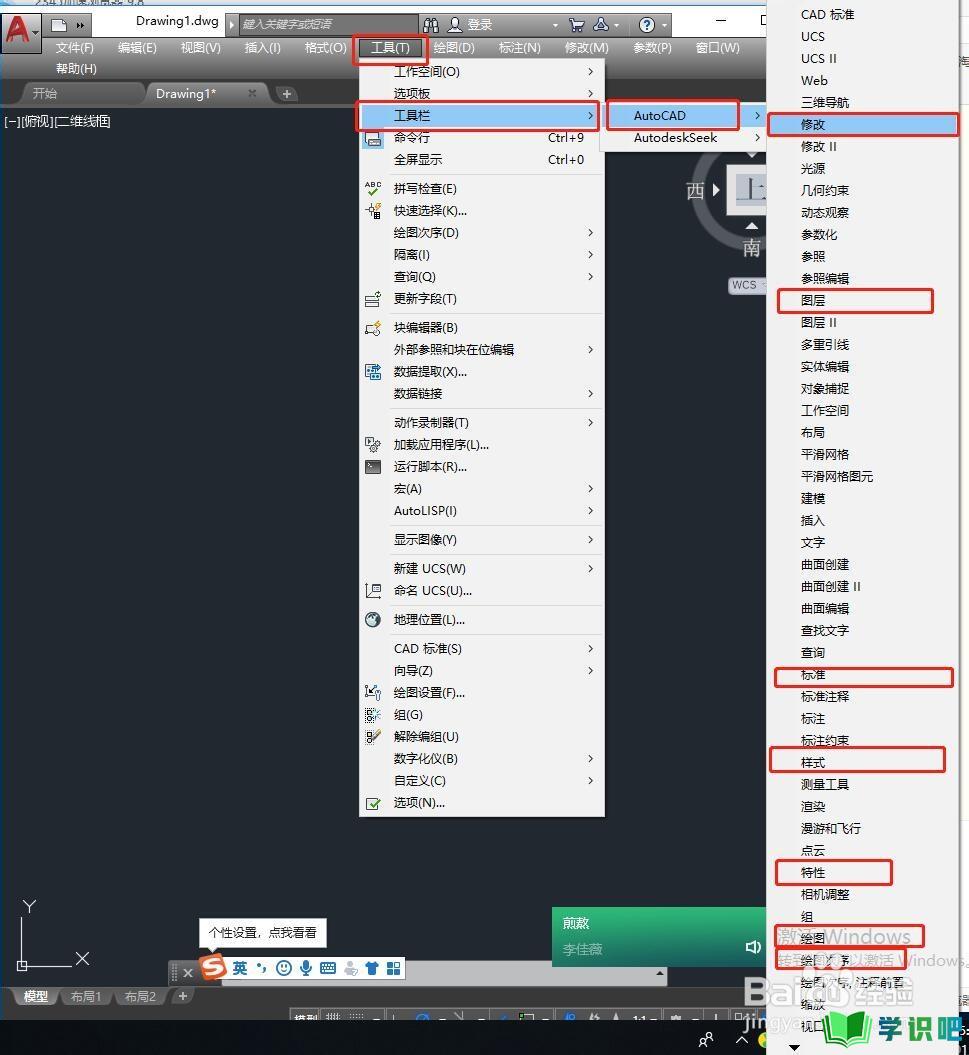
第4步
将当前工作空间另存为AutoCAD 经典,保存。

第5步
输入AutoCAD 经典,保存即可
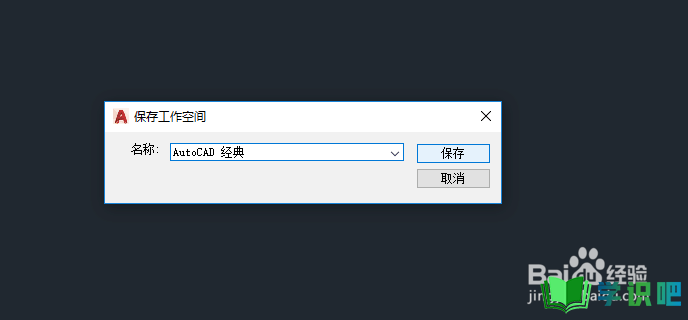
第6步
之后要使用经典界面的话,直接点击左下角的那个齿轮小图标来选择即可
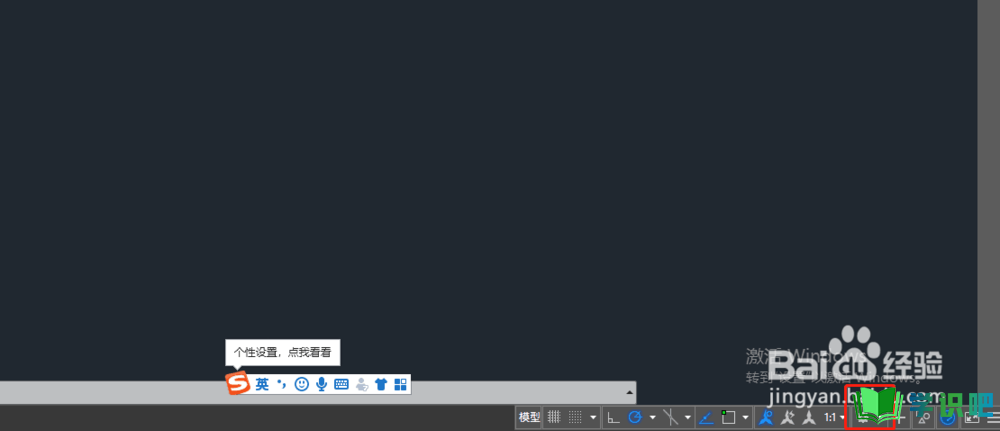
温馨提示
好啦,本次分享“CAD2018默认界面如何设置为经典模式?”的内容就分享到这里了,小伙伴看了之后学会了吗?记得点赞哦!更多实用的生活小技巧,欢迎关注学识吧哦,每天分享实用的知识!(⊃‿⊂)
